該如何在Win10手動安裝無線網卡驅動程式?
Windows 10有一些網卡的內建驅動程式,所以它們可以在Windows 10上自動執行。 但是,如果您的網卡沒有內建驅動程式,或者您想升級驅動程式,則可以參考以下說明:
注意:本文適用於無法通過.EXE程式安裝無線網卡並且無線網卡上有要下載的.inf文件的情況。(請從TP-Link官方網站下載最新的驅動程式,並解壓zip文件,看看你的網卡是否有.inf文件。)
1. 將網卡裝在您的電腦上
2. 下載更新的驅動程式並解壓縮。
3. 點選我的電腦(本機),右鍵管理
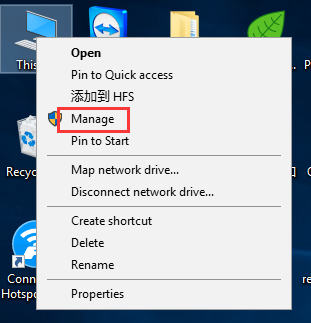
注意:如果您不是管理員,系統將提示您輸入管理員密碼,然後單擊“是”。
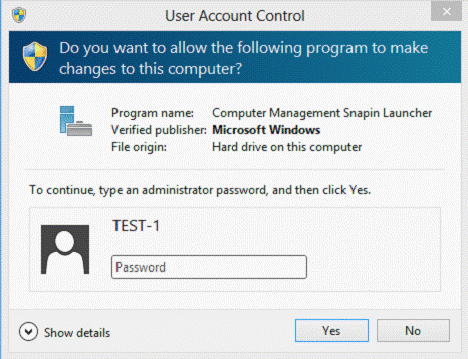
注意:如果桌面上沒有“電腦”圖示,請參閱下面的說明找到電腦(本機)管理。
按 “Windows 鍵  +X”, 然後選裝置管理員。
+X”, 然後選裝置管理員。
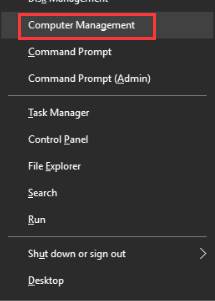
4. 開啟裝置管理員在網路介面卡處找到您的TP-Link網卡,右鍵選擇更新驅動程式。
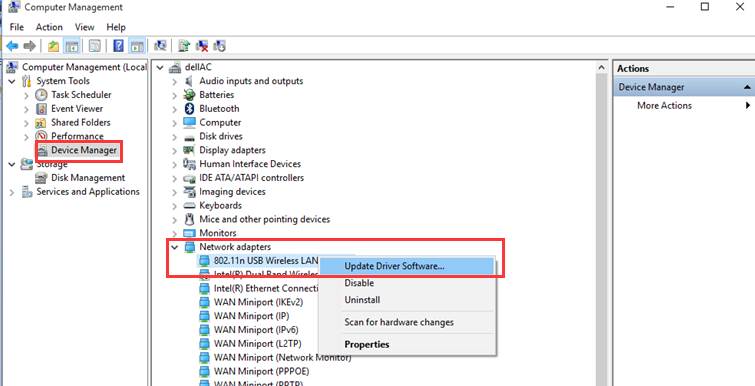
5. 點選瀏覽電腦上的驅動程式軟體.
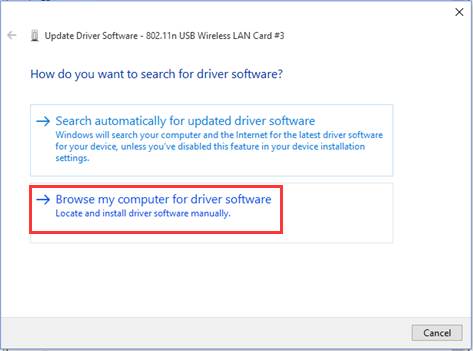
6. 接著選讓我從電腦上的可用驅動程式清單中挑選,點擊下一步。
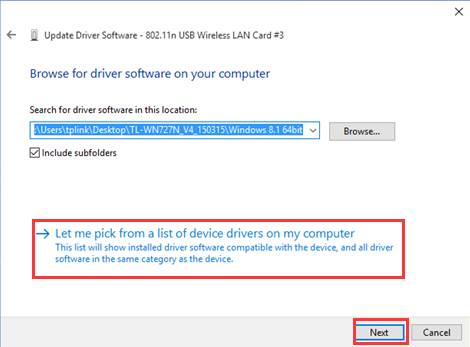
7. 將顯示相容硬體打勾,並選擇從磁片安裝。
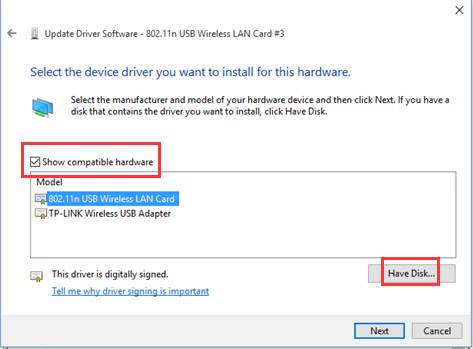
8. 選擇瀏覽並打開您已經下載並解壓縮的inf文件。
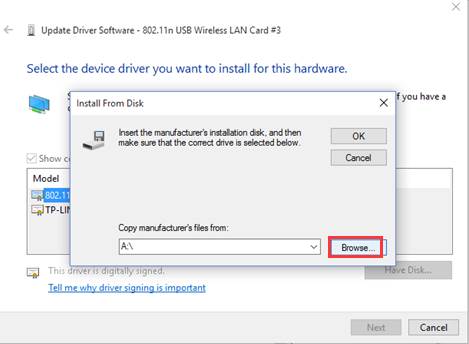
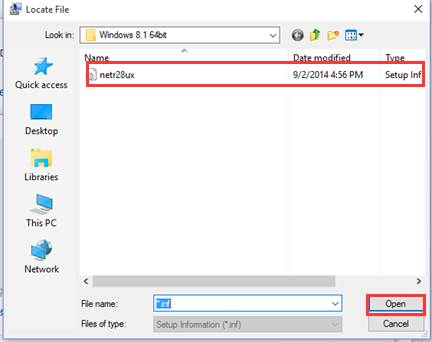
注意:請參考以下說明來確認您的電腦的操作系統和系統類型。
1) 開啟搜尋Windows並輸入我的電腦(本機) 來找到桌面應用程式。
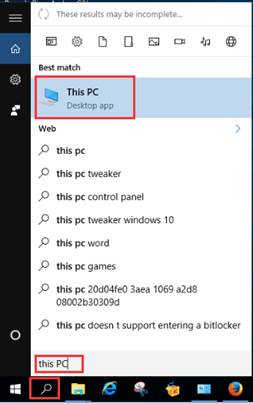
2) 右鍵選擇內容
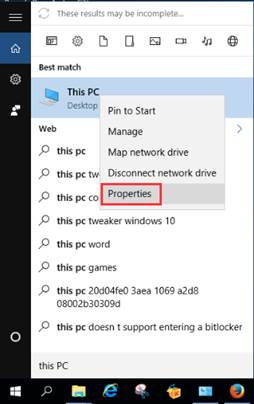
3) 請參考此圖確認您的系統類型:
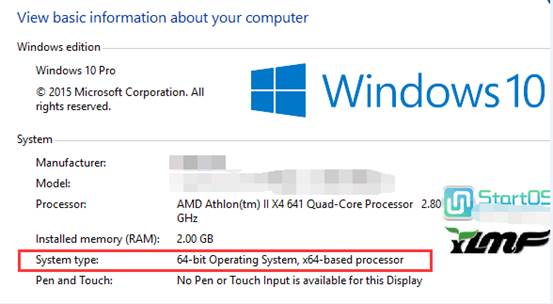
9. 點選確定進行下一步
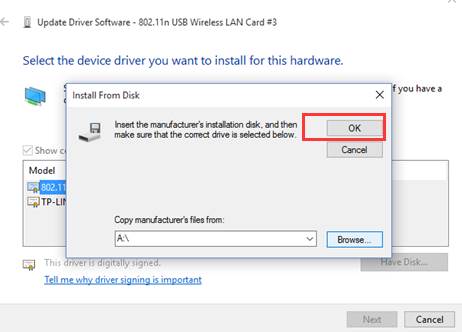
10. 接著網卡就成功安裝了,點選關閉。.
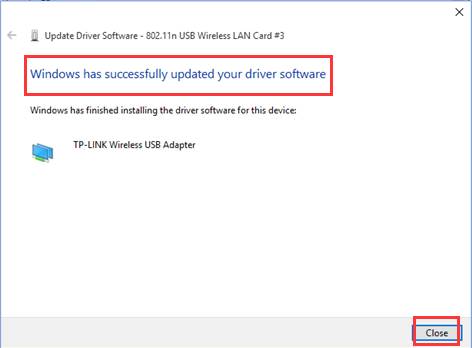
本文適用於Win10電腦
這篇faq是否有用?
您的反饋將幫助我們改善網站